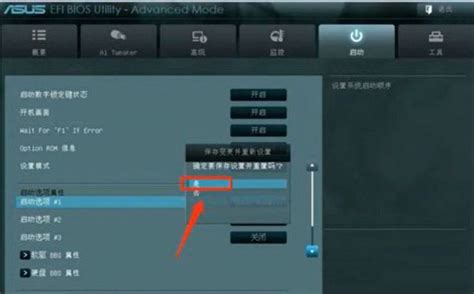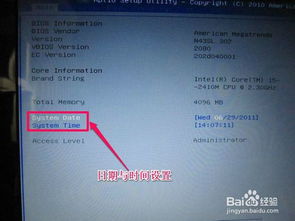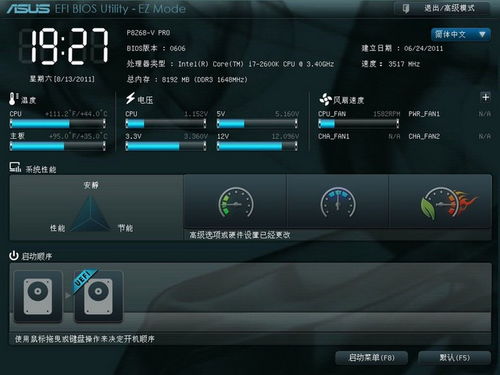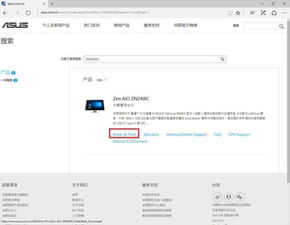华硕BIOS设置详细图解指南
华硕主板的BIOS设置是电脑用户在进行硬件管理、系统优化以及启动项配置时的重要工具。本文将通过图解与文字说明相结合的方式,从多维度详细介绍华硕BIOS的设置过程,帮助用户更好地理解和使用这一功能。
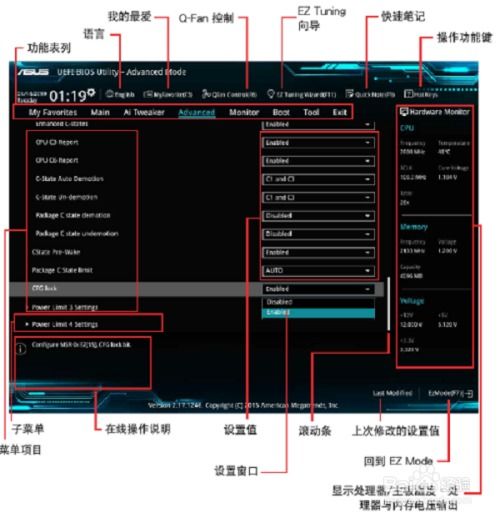
华硕BIOS设置图解与详解
一、进入BIOS设置界面
1. 开机并进入启动画面

确保电脑已连接电源并开机。开机后,屏幕会显示ASUS标志,此时需要迅速进行下一步操作。

2. 进入BIOS设定

当看到ASUS标志时,迅速按下键盘上的F2键或DEL键。对于华硕笔记本电脑,有时也可以按Esc键进入BIOS设置界面。持续按下相应的键,直到进入BIOS设置界面。
3. BIOS设置界面概述
进入BIOS设置界面后,默认显示的是EZ模式,这是华硕BIOS的简化界面。界面上方显示的是系统的基本信息,包括BIOS版本、处理器型号、内存大小等。界面下方提供了一些简易设置选项。
二、BIOS设置选项详解
1. EZ模式与高级模式切换
EZ模式:提供系统的基本信息和简易设置选项,适合新手用户进行基本配置。
高级模式:按下F7键,即可切换到高级模式界面。高级模式包含更多详细的设置选项,适合进阶用户进行高级配置。若需返回EZ模式,再次按下F7键即可。
2. 高级模式主界面
高级模式主界面包含MY Favorites、Main、Advanced、Boot、Security、Tool等八个主菜单。以下是各菜单的详细介绍:
MY Favorites:可自定义并保存常用设置,方便用户快速访问。
Main:包含系统基本信息和主板设置,如系统时间、日期、处理器信息等。
Advanced:高级选项,设置系统硬件的更深层次参数,如内存设置、CPU设置等。
Boot:启动选项,用于设置引导顺序、安全启动等。用户可以在此菜单中设置电脑从哪个设备启动,如硬盘、光驱、U盘等。
Security:安全设置,用于设置管理员密码、USB设备禁用等安全选项。
Tool:提供系统监控、诊断工具等,帮助用户进行系统诊断和性能优化。
3. 语言设置
在高级模式下,找到并点击“Language”选项。在弹出的选项列表中,选择“简体中文”,即可将BIOS的语言更改为中文,方便用户理解和操作。
三、具体设置步骤
1. 设置启动项
进入高级模式:确保已进入BIOS的高级模式。
选择启动菜单:在高级模式的主菜单中,点击“Boot”选项。
设置第一启动项:在启动菜单中,找到“Boot Option 1”或类似的选项,使用键盘上的上下箭头键进行选择,并通过按下Enter键确认。将其设置为U盘启动或其他所需设备。
2. 电源设置
在BIOS设置中,选择“Power”或类似的选项,可以设置计算机的电源选项,如关闭显示器、关闭硬盘等。用户可以根据自己的需求进行配置,以达到节能或提高性能的目的。
3. 偏好设置
在BIOS设置中,选择“Advanced”菜单,可以设置计算机的硬件偏好,如内存大小、处理器类型等。用户可以根据实际硬件配置进行调整,以确保系统稳定运行。
4. 安全设置
在BIOS设置中,选择“Security”菜单,可以设置计算机的安全选项,如管理员密码、USB设备禁用等。设置密码可以保护BIOS设置不被未经授权的用户修改,提高系统安全性。
5. 时钟设置
在BIOS设置中,选择“Time”或类似的选项,可以设置计算机的时钟选项,如日期、时间等。确保系统时间准确有助于用户合理安排工作和休息时间。
四、保存并退出BIOS设置
完成BIOS设置后,按下F10键,选择“Yes”或“Save & Exit”选项,保存并退出BIOS设置界面。此时,计算机会重新启动并应用所做的更改。
五、注意事项与建议
1. 谨慎操作
BIOS设置涉及系统底层配置,不当操作可能导致系统无法启动。因此,在进行BIOS设置之前,建议备份重要数据,以防万一。
2. 参考手册
不同型号的华硕主板可能具有不同的BIOS界面和设置选项。建议参考主板的使用手册进行具体设置,以确保正确配置BIOS。
3. 定期更新BIOS版本
为了获取最新的功能和修复潜在的漏洞,建议定期更新BIOS版本。用户可以通过华硕官网或MyASUS App下载最新的BIOS升级文件,并按照说明进行升级操作。
4. 记录原有设置
对于新手用户,建议在进行更改前先记录原有设置,以便于后续需要恢复时使用。这有助于避免因误操作导致系统无法启动的情况。
总结
华硕BIOS设置是电脑用户进行硬件管理、系统优化以及启动项配置的重要工具。通过了解并掌握BIOS的设置方法,用户可以更好地管理计算机硬件,优化系统性能,并确保系统稳定运行。本文详细介绍了华硕BIOS的设置过程,从进入BIOS设置界面到具体设置步骤,再到保存并退出BIOS设置,以及注意事项与建议,希望能帮助用户更好地理解和使用这一功能。在使用华硕电脑时,正确配置BIOS将为您带来更加稳定、高效的性能体验。
- 上一篇: 揭秘:电子科技大学专科教育的真相是什么?
- 下一篇: 支付宝如何领取红包?
-
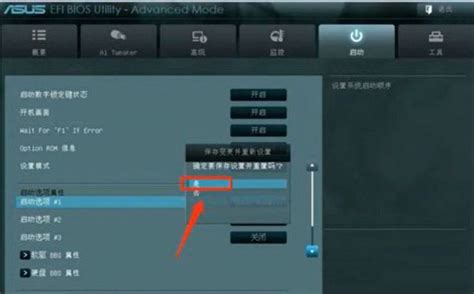 华硕主板BIOS设置详细图解指南资讯攻略11-13
华硕主板BIOS设置详细图解指南资讯攻略11-13 -
 华硕玩家国度主板BIOS设置详细图解指南资讯攻略11-13
华硕玩家国度主板BIOS设置详细图解指南资讯攻略11-13 -
 轻松学会:华硕主板BIOS设置详细图解教程资讯攻略11-06
轻松学会:华硕主板BIOS设置详细图解教程资讯攻略11-06 -
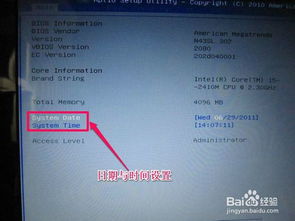 优化华硕主板BIOS设置指南资讯攻略11-18
优化华硕主板BIOS设置指南资讯攻略11-18 -
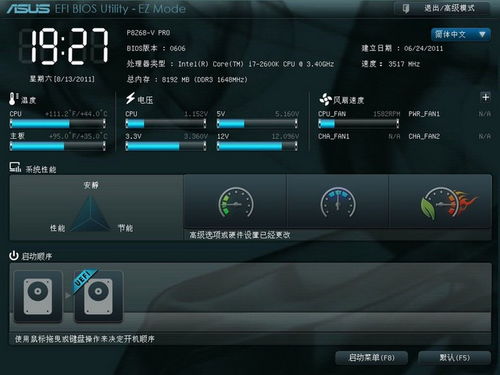 掌握技巧:轻松进行华硕主板BIOS设置指南资讯攻略11-13
掌握技巧:轻松进行华硕主板BIOS设置指南资讯攻略11-13 -
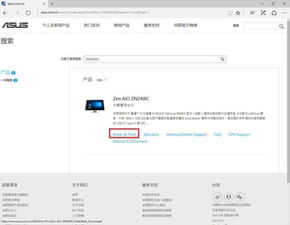 华硕主板BIOS驱动下载与安装指南资讯攻略10-30
华硕主板BIOS驱动下载与安装指南资讯攻略10-30